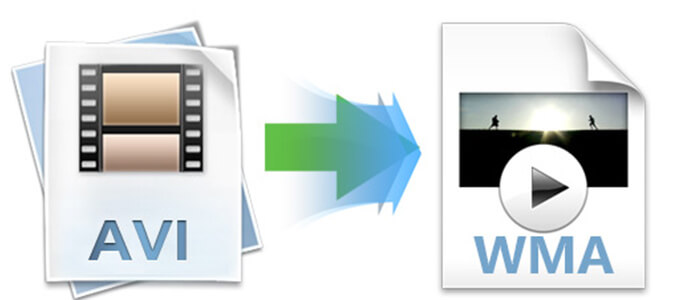
當您需要為汽車或其他與AVI視頻格式的音頻格式兼容的設備創建CD時,建議您將AVI轉換為WMA。 Aiseesoft AVI到WMA轉換器是將AVI文件高質量轉換為WMA的初始軟件。
與將FLV轉換為WMA或將AVI轉換為MP3相比,可以將AVI轉換為WMA,以獲得更好的高質量音頻文件。
1. AVI格式和WMA格式均由Microsoft開發,因此您可以將AVI更改為WMA,而不會損失太多質量。
2. AVI不能包含採樣率低於3KHZ的MP23音頻。 如果從AVI中提取WMA,則不會出現類似的問題。
3. WMA的音頻質量優於MP3,尤其是128 kbps以下的比特率。 強烈建議將AVI轉換為WMA以降低比特率。
但是WMA格式有一個主要缺點,它可以用於有限的設備。
Aiseesoft的 AVI到WMA轉換器 使您可以調整音頻設置,例如編碼器,採樣率,通道和音頻比特率。 將AVI更改為WMA時,如果原始音頻文件約為128 kbps,則可以選擇128 kbps以下的音頻比特率以獲得更好的質量。
步驟 1 安裝並啟動 AVI到WMA轉換器
您可以下載並安裝AVI到WMA Converter,然後啟動該程序作為屏幕截圖。
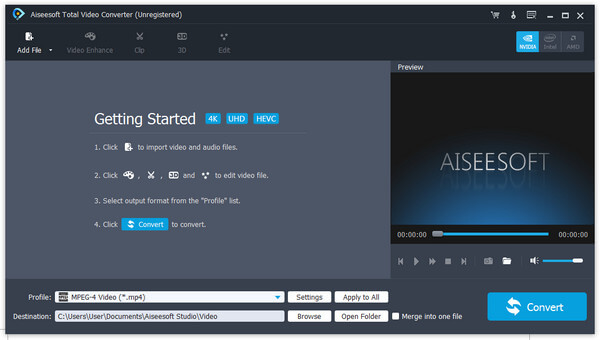
步驟 2 將AVI加載到WMA轉換器
您可以單擊“添加文件”以將AVI文件加載到程序中。 批處理功能使您可以將多個AVI視頻加載到WMA。
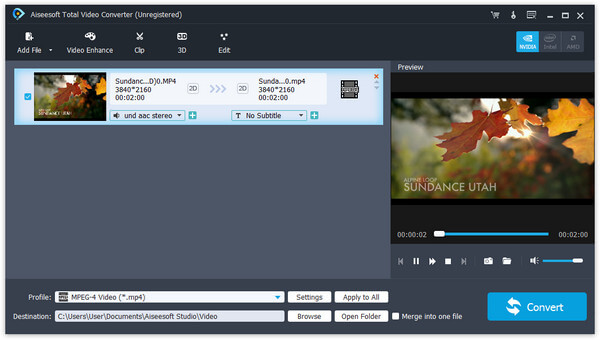
步驟 3 選擇 WMA 輸出偏好
然後,您可以選擇輸出音頻格式為WMA。 單擊“配置文件”按鈕,從音頻格式中選擇WMA。
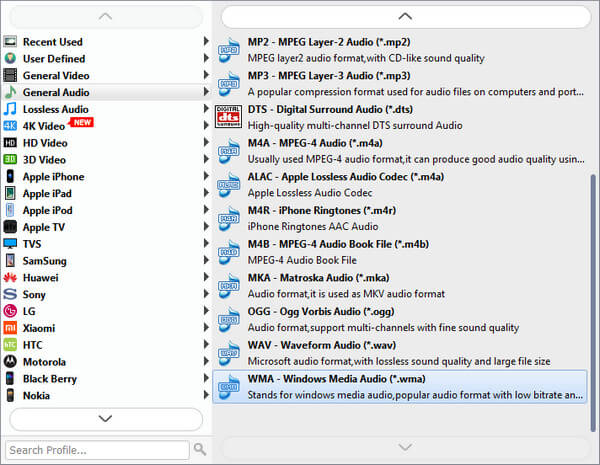
步驟 4 調整輸出文件的音頻設置
為了將AVI高質量轉換為MWA,您需要從“設置”選項中調整音頻設置。
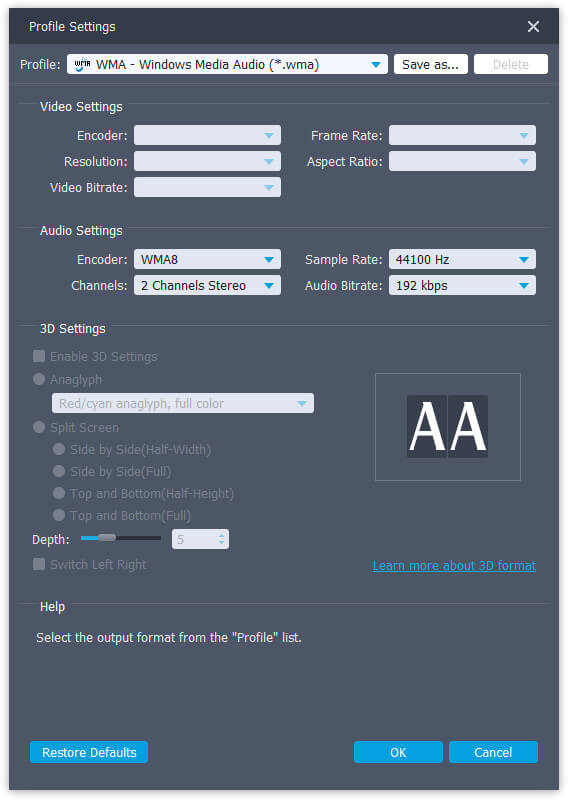
步驟 5 高質量將AVI轉換為WMA
當您根據需要設置所有參數時,可以單擊“轉換”按鈕以將AVI轉換為高質量的WMA。
如果您將Flash視頻下載到計算機上,也可以在這裡 將Flash視頻轉換為WMA 在簡單的步驟中。